Page 1

Guide de l'utilisateur
Page 2

Guide de l'utilisateur de Norton AntiSpam
Le logiciel décrit dans ce guide est fourni sous licence et ne peut être utilisé que
conformément aux termes de l'accord de licence.
Documentation, version 2.0
Copyright
Copyright © 2004 Symantec Corporation. Tous droits réservés.
Toute documentation technique fournie par Symantec Corporation est protégée par
les droits d'auteur et reste la propriété de Symantec Corporation.
LIMITATION DE GARANTIE. Le contenu technique de ce guide est fourni EN L'ETAT,
et Symantec Corporation n'accorde aucune garantie quant à son exactitude ou son
utilisation. Toute utilisation de la documentation technique et des informations
contenues dans le présent guide relève de la seule responsabilité de l'utilisateur.
La documentation peut inclure des erreurs techniques ou typographiques, ou des
imprécisions. Symantec se réserve le droit d'y apporter toutes les modifications
nécessaires sans préavis.
Aucune partie de cette publication ne peut être copiée sans l'autorisation écrite
expresse de Symantec Corporation, 20330 Stevens Creek Blvd., Cupertino,
CA 95014, Etats-Unis.
Bibliothèque de modèles standard
Ce produit utilise la bibliothèque de modèles standard, une bibliothèque C++ de
classes de conteneurs, d'algorithmes et d'itérations.
Copyright © 1996-1999. Silicon Graphics Computer Systems, Inc.
Par la présente, Silicon Graphics accorde gratuitement l'autorisation d'utiliser,
de copier, de modifier, de distribuer et de vendre ce logiciel et sa documentation,
à quelque fin que ce soit, sous réserve que le copyright ci-dessus apparaisse sur
tous les exemplaires et que ce copyright et cette autorisation figurent dans la
documentation. Silicon Graphics n'accorde aucune garantie quant à l'adéquation du
présent logiciel à quelque fin que ce soit. Le logiciel est fourni tel quel, sans garantie
explicite ni implicite.
Copyright © 1994. Hewlett-Packard Company
Par la présente, Hewlett Packard accorde gratuitement l'autorisation d'utiliser,
de copier, de modifier, de distribuer et de vendre ce logiciel et sa documentation,
à quelque fin que ce soit, sous réserve que le copyright ci-dessus apparaisse sur tous
les exemplaires et que ce copyright et cette autorisation figurent dans la
documentation. Hewlett-Packard Company n'accorde aucune garantie quant à
l'adéquation du présent logiciel à quelque fin que ce soit. Le logiciel est fourni tel
quel, sans garantie explicite ni implicite.
™
Page 3

Marques commerciales
Symantec, le logo Symantec et pcAnywhere sont des marques déposées par
Symantec aux Etats-Unis. Norton AntiSpam est une marque de Symantec
Corporation. Eudora est une marque déposée de QUALCOMM Incorporated.
Microsoft, MSN, Hotmail, Outlook, Windows et le logo Windows sont des marques
déposées de Microsoft Corporation. Yahoo! est une marque déposée de Yahoo! Inc.
Tous les autres noms de produit cités peuvent être des marques commerciales ou
déposées de leur détenteur respectif et sont reconnus comme tels.
Imprimé en Irlande.
10987654321
Page 4

Page 5

Table des matières
Chapitre 1 Installation
Configuration requise ............................................................................................................ 7
Programmes de messagerie électronique pris en charge .................................. 8
Avant l'installation ................................................................................................................. 8
Préparation de l'ordinateur ........................................................................................ 8
Installation de Norton AntiSpam ........................................................................................ 9
Si l'écran d'accueil n'apparaît pas ............................................................................ 9
Après l'installation ...............................................................................................................10
Utilisation de l'assistant Informations ..................................................................10
Pour plus d'informations ....................................................................................................11
Utilisation de l'aide en ligne ....................................................................................11
Accès à la version PDF du guide de l'utilisateur ................................................12
Produits Symantec sur le Web ................................................................................13
Chapitre 2 Résumé des fonctions
Fonctions de filtrage du spam ...........................................................................................16
Fonctions de blocage des publicités ................................................................................17
Chapitre 3 Mise en route
Démarrage de Norton AntiSpam ......................................................................................20
A propos de la fenêtre principale .....................................................................................20
Utilisation de la barre d'outils du programme de messagerie électronique ......... 22
Activation du produit ...........................................................................................................23
Si vous rencontrez des problèmes au cours de l'activation .............................23
Désactivation du filtrage du spam ...................................................................................25
Désactivation des filtres de publicité ..............................................................................26
Désactivation du blocage des publicités ...............................................................26
Désactivation du blocage des fenêtres publicitaires .........................................26
Page 6

Table des matières6
Chapitre 4 Foire aux questions
Exploration du site Web de service et de support technique de Symantec ..........27
Comment trouver le numéro de version ? ......................................................................27
Si vous devez désinstaller le produit ...............................................................................27
Dépannage de Norton AntiSpam ......................................................................................28
Pourquoi je reçois encore du spam ? .....................................................................28
Comment les messages électroniques en provenance des a
dresses figurant dans ma liste Bloqués sont-ils traités ? ........................28
Que se passe-t-il si je place par erreur une adresse dans
la liste Bloqués ? ................................................................................................28
Pourquoi je n'ai pas reçu le message qu'une personne m'a envoyé ? ..........28
Norton AntiSpam recherche-t-il les virus se propageant par
l'intermédiaire du courrier électronique ? ..................................................29
Pourquoi de nombreux messages de spam contiennent-t-ils des
caractères incompréhensibles ? ....................................................................29
Comment tenir à jour ma protection antispam ? ................................................29
Pourquoi ai-je besoin de m'abonner aux définitions de spam ? .....................29
Résolution des problèmes de blocage des publicités ..................................................30
La fonction de blocage des publicités bloque-t-elle toutes les
publicités de la page en cours ? .....................................................................30
La fonction de blocage des fenêtres publicitaires bloque-t-elle
toutes les fenêtres déroulantes ou uniquement les publicités ? ........... 30
Ces publicités présentent-elles des problèmes de sécurité ? ..........................30
Dépannage de LiveUpdate .................................................................................................31
Pourquoi ne puis-je pas utiliser LiveUpdate ? .....................................................31
Que se passe-t-il si j'exécute LiveUpdate sur un réseau interne ? .................31
Pourquoi la fonction de lancement automatique de LiveUpdate
rencontre-t-elle des problèmes de connexion ? .........................................31
Index
Solutions de service et de support EMEA
Page 7

Installation
Avant d'installer Norton AntiSpam, prenez le temps d'examiner la configuration
requise.
Configuration requise
L'utilisation de Norton AntiSpam nécessite l'installation de l'un des systèmes
d'exploitation Windows suivants sur votre ordinateur :
1 Windows 98/98SE/Me
1 Windows 2000 Professionnel
1 Windows XP, édition familiale, Professionnel, Tablet PC ou Media Center
Windows 95/NT 4.x, Macintosh, Linux et les versions serveur des ordinateurs
Windows 2000/XP ne prennent pas en charge l'installation de Norton AntiSpam.
En outre, la configuration minimale requise pour l'ordinateur est la suivante.
1
Système
d'exploitation
Windows
98/98SE/Me
Windows 2000
Professionnel
Configuration requise
1 Processeur à 155 MHz ou supérieur
1 32 Mo de RAM
1 80 Mo d'espace disque minimum
1 Lecteur de CD-ROM ou de DVD-ROM
1 Internet Explorer 5.5
1 Processeur à 155 MHz ou supérieur
1 64 Mo de RAM
1 80 Mo d'espace disque minimum
1 Lecteur de CD-ROM ou de DVD-ROM
1 Internet Explorer 5.5
Page 8

Installation
8
Avant l'installation
Système
d'exploitation
Windows XP,
édition familiale,
Professionnel,
Tablet PC ou Media
Center
Configuration requise
1 Processeur à 300 MHz ou supérieur
1 128 Mo de RAM
1 80 Mo d'espace disque minimum
1 Lecteur de CD-ROM ou de DVD-ROM
1 Internet Explorer 5.5
Programmes de messagerie électronique pris en charge
Norton AntiSpam s'intègre à Microsoft Outlook 2000/2003/XP, à Microsoft Outlook
Express version 5.5 ou supérieure et à Eudora version 5.0 ou supérieure en ajoutant
une barre d'outils Norton AntiSpam à ces programmes. Il est également compatible
avec la plupart des programmes de messagerie électronique compatibles POP3,
y compris Netscape Messenger 4.X et Netscape Mail 6.0/P, et peut être utilisé avec
Yahoo! Mail et Yahoo! Mail Plus sur le Web.
w L'analyse du courrier électronique Hotmail est prise en charge si vous utilisez
Hotmail avec Microsoft Outlook.
La fonction d'analyse du courrier électronique ne prend pas en charge les clients et
les protocoles de messagerie électronique suivants :
1 IMAP
1 AOL
1 POP3 avec SSL (Secure Socket Layer)
1 Lotus Notes
A propos des connexions de messagerie cryptées
Norton AntiSpam ne prend pas en charge les connexions de messagerie utilisant la
technologie SSL (Secure Sockets Layer). SSL est un protocole Netscape conçu pour
assurer des communications sécurisées sur Internet. Si vous utilisez une connexion
SSL pour accéder à votre courrier électronique, vous n'êtes pas protégé par
Norton AntiSpam.
Avant l'installation
Avant d'installer Norton AntiSpam, vous devez préparer l'ordinateur.
Préparation de l'ordinateur
Fermez tous les autres programmes Windows avant d'installer Norton AntiSpam.
Un programme actif peut perturber l'installation et diminuer la protection.
Page 9

Installation de Norton AntiSpam
Vous pouvez installer Norton AntiSpam à partir d'un CD-ROM ou d'un fichier
téléchargé.
Pour installer Norton AntiSpam
1 Effectuez l'une des opérations suivantes :
2 Si vous effectuez une installation à partir d'un CD-ROM, insérez ce dernier
dans le lecteur de CD-ROM.
2 Si vous avez téléchargé une copie de Norton AntiSpam, cliquez deux fois sur
le fichier que vous avez téléchargé, puis cliquez sur Installer.
Se reporter à "Si
l'écran d'accueil
n'apparaît pas" à
la page 9.
2 Dans la fenêtre de Norton AntiSpam, cliquez sur Installer Norton AntiSpam.
3 Cliquez sur Suivant.
4 Lisez l'accord de licence et cliquez sur J'accepte l'accord de licence.
Si vous refusez, vous ne pouvez pas continuer l'installation.
5 Saisissez la clé du produit dans les zones de texte appropriées.
6 Cliquez sur Suivant.
7 Si vous souhaitez filtrer un compte Yahoo! Mail à l'aide de Norton AntiSpam,
sélectionnez Je souhaite configurer Norton AntiSpam pour filtrer mon
compte Yahoo! Mail.
8 Cliquez sur Parcourir pour sélectionner le dossier dans lequel installer Norton
AntiSpam si vous souhaitez un autre emplacement que le dossier par défaut.
9 Cliquez sur Suivant pour installer Norton AntiSpam.
Cette opération peut prendre quelques minutes, selon la vitesse de votre
ordinateur.
10 Cliquez sur Terminer.
Installation de Norton AntiSpam
Installation
9
Si l'écran d'accueil n'apparaît pas
Il peut arriver que le lecteur de CD-ROM d'un ordinateur ne lance pas
automatiquement les CD-ROM.
Pour démarrer l'installation à partir du CD-ROM
1 Sur le bureau, cliquez deux fois sur Poste de travail.
2 Dans la boîte de dialogue Poste de travail, cliquez deux fois sur l'icône
représentant le lecteur de CD-ROM.
3 Dans la liste des fichiers, cliquez deux fois sur CDStart.exe.
Page 10

Installation
10
Après l'installation
Après l'installation
Une fois Norton AntiSpam installé, l'assistant Informations s'affiche.
Utilisation de l'assistant Informations
L'assistant Informations vous permet d'activer et d'enregistrer votre copie de
Norton AntiSpam.
w Si vous ne souhaitez pas enregistrer le logiciel à partir de l'assistant Informations ou
si l'enregistrement échoue pour une raison quelconque, vous pouvez l'enregistrer à
l'aide de l'option Enregistrement de produit du menu Aide ou en vous connectant au
site Web de Symantec à l'adresse www.symantec.fr.
Pour utiliser l'assistant Informations
1 Dans la fenêtre de bienvenue, cliquez sur Suivant.
2 Si Norton AntiSpam était déjà installé lorsque vous avez acheté l'ordinateur, vous
devez accepter l'accord de licence afin d'utiliser ce logiciel. Cliquez sur J'accepte
l'accord de licence, puis sur Suivant.
Se reporter à
"Activation du
produit" à la
page 23.
3 Dans la fenêtre Activation de produit, cliquez sur Activer et enregistrer le
produit maintenant.
w Vous devez activer ce produit sous 15 jours.
4 Cliquez sur Suivant.
5 Dans la première fenêtre d'enregistrement, sélectionnez votre pays.
6 Pour obtenir des informations sur Norton AntiSpam auprès de Symantec,
sélectionnez le mode de réception de ces informations, saisissez l'adresse et le
numéro de téléphone appropriés, puis cliquez sur Suivant.
7 Si vous souhaitez recevoir un courrier postal de la part de Symantec, cochez la
case correspondante, puis cliquez sur Suivant.
8 Vérifiez que vous êtes connecté à Internet, puis cliquez sur Suivant.
9 Dans la fenêtre Activation terminée, cliquez sur Imprimer clé pour imprimer
une copie de la clé du produit afin de la conserver, puis cliquez sur Suivant.
10 Passez en revue les informations relatives à l'enregistrement, puis cliquez sur
Suivant.
11 Si vous avez choisi de filtrer votre compte Yahoo! Mail à l'aide de
Norton AntiSpam au cours de l'installation, vous pouvez maintenant ajouter
les informations relatives à ce compte. Cliquez sur Ajouter pour demander le
filtrage de votre compte Yahoo! Mail. Lorsque vous avez terminé, cliquez sur
Suivant.
12 Cliquez sur Terminer.
LiveUpdate démarre automatiquement pour récupérer toutes les mises à jour
effectuées depuis la publication du logiciel.
13 Cliquez sur Suivant pour installer les mises à jour disponibles.
14 Cliquez sur Fermer.
Page 11

Pour plus d'informations
La documentation du produit décrit le mode d'utilisation de Norton AntiSpam. Vous
trouverez les informations dont vous avez besoin sur votre ordinateur et sur le Web.
Utilisation de l'aide en ligne
Vous pouvez accéder à l'aide où que vous vous trouviez dans le produit Symantec.
Des boutons d'aide et des liens vers des informations supplémentaires fournissent
l'assistance nécessaire pour réaliser la tâche en cours. Le menu Aide permet
d'accéder à un guide complet décrivant la plupart des fonctions et des tâches du
produit que vous pouvez exécuter.
Pour utiliser l'aide en ligne
1 En haut de la fenêtre principale, cliquez sur Aide et assistance >
Norton AntiSpam Aide.
2 Dans le volet de gauche de la fenêtre d'aide, sélectionnez un onglet. Les options
proposées sont les suivantes :
Sommaire Affiche la liste des rubriques d'aide.
Pour plus d'informations
Installation
11
Index Répertorie les rubriques d'aide selon l'ordre alphabétique des
Recherche Ouvre une zone de recherche dans laquelle vous pouvez saisir un
Vous pouvez également imprimer les rubriques d'aide.
Pour imprimer une rubrique d'aide
1 Dans la fenêtre d'aide, cliquez sur l'onglet Sommaire.
2 Dans le sommaire, sélectionnez la rubrique à imprimer et cliquez sur Imprimer.
3 Indiquez si vous voulez imprimer la rubrique sélectionnée seule ou accompagnée
de toutes ses sous-rubriques.
4 Cliquez sur OK.
mots-clés.
mot ou une phrase.
Page 12

Installation
12
Pour plus d'informations
Aide sur les fenêtres et les boîtes de dialogue
L'aide sur les fenêtres et les boîtes de dialogue fournit des informations sur le
programme. Il s'agit d'une aide contextuelle : l'aide affichée porte sur la boîte de
dialogue ou la fenêtre en cours d'utilisation.
Pour accéder à l'aide relative à une fenêtre ou à une boîte de dialogue
4 Effectuez l'une des opérations suivantes :
2 Dans la fenêtre, cliquez sur un lien renvoyant à l'aide.
2 Dans la boîte de dialogue, sélectionnez Aide ou Plus d'infos.
Accès à la version PDF du guide de l'utilisateur
Le guide de l'utilisateur Norton AntiSpam est fourni au format PDF sur le CD-ROM.
Pour lire ce format, vous devez disposer d'Adobe Acrobat Reader sur votre ordinateur.
w Si vous avez téléchargé le produit, Adobe Acrobat Reader n'est pas inclus dans le
téléchargement. Vous devez le télécharger à partir du site Web d'Adobe.
Pour installer Adobe Reader à partir du CD-ROM
1 Insérez le CD-ROM dans le lecteur.
2 Cliquez sur Parcourir.
3 Dans la fenêtre du CD-ROM, cliquez deux fois sur le dossier Manual.
4 Si nécessaire, cliquez deux fois sur le dossier Adobe.
5 Cliquez deux fois sur le fichier programme.
6 Suivez les instructions qui apparaissent afin de sélectionner un dossier pour
Adobe Reader et effectuer l'installation.
Une fois Adobe Reader installé, vous pouvez lire le fichier PDF à partir du CD-ROM.
Pour lire la version PDF du guide de l'utilisateur à partir du CD-ROM
1 Insérez le CD-ROM dans le lecteur.
2 Cliquez sur Parcourir.
3 Cliquez deux fois sur le dossier Manual.
4 Cliquez deux fois sur le PDF.
Vous pouvez également copier le guide de l'utilisateur sur votre disque dur et le lire
à partir de ce dernier.
Pour lire le guide de l'utilisateur à partir du disque dur
1 Accédez à l'emplacement où vous avez copié le fichier PDF.
2 Cliquez deux fois sur ce fichier.
Page 13

Produits Symantec sur le Web
Le site Web de Symantec fournit une multitude d'informations sur les produits
Symantec. Vous pouvez y accéder de différentes manières.
Pour accéder au site Web à partir du menu Aide
4 Sélectionnez la solution souhaitée. Les options proposées sont les suivantes :
Pour plus d'informations
Installation
13
Aide et assistance Renvoie à la page de support des produits du site Web de
Symantec Security
Response
Autres solutions
Symantec
Symantec, à partir de laquelle vous pouvez accéder à la base
de connaissances et télécharger un produit.
Ouvre la page Security Response du site Web de Symantec,
à partir de laquelle vous pouvez mettre à jour votre protection
et consulter les dernières informations relatives à la
technologie antivirus.
Renvoie au site Web de la boutique Symantec Store, à partir
de laquelle vous pouvez obtenir des informations sur chaque
produit Symantec.
Pour accéder au site Web de Symantec à partir de votre navigateur
4 Ouvrez votre navigateur Internet et accédez au site www.symantec.com/region/
fr/avcenter/
Page 14

Page 15

Résumé des fonctions
Consultez cette section pour découvrir le produit.
Elle contient notamment les informations suivantes :
1 une liste de toutes les fonctions du produit ;
1 une brève description de chaque fonction.
Le résumé des fonctions aide à déterminer la fonction à utiliser pour résoudre un
problème. Lisez la description des fonctions afin d'identifier le composant approprié
à utiliser.
Se reporter à
"Utilisation de
l'aide en ligne" à
la page 11.
Pour plus d'informations sur l'une de ces fonctions, consultez l'aide en ligne.
2
Page 16
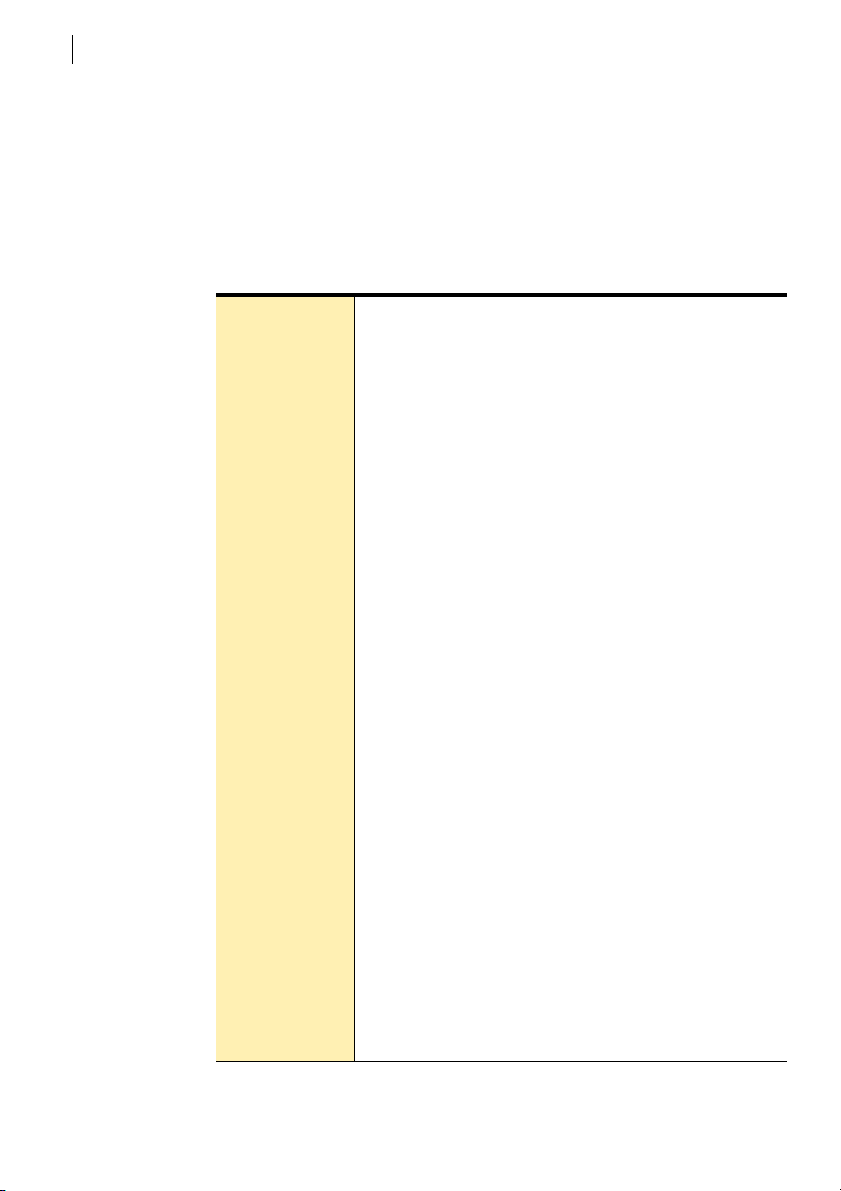
Résumé des fonctions
16
Fonctions de filtrage du spam
Fonctions de filtrage du spam
Le courrier électronique étant devenu très populaire, la plupart des utilisateurs
reçoivent un nombre croissant de messages publicitaires non sollicités, appelés
"spam". Ce courrier indésirable rend difficile l'identification des messages utiles et
peut contenir des textes ou des images choquants.
Norton AntiSpam inclut plusieurs fonctions puissantes qui contribuent à vous
protéger des contenus en ligne indésirables.
Intégration aux
programmes de
messagerie
électronique
Listes Autorisés et
Bloqués
Importation
automatique
d'adresses
Autoapprentissage
Règles de spam
personnalisées
Filtrage Yahoo!
Mail et Yahoo!
Mail Plus
Ajoute, si vous le souhaitez, des boutons dans la barre d'outils
des programmes de messagerie électronique pris en charge.
1 Utilise les listes d'adresses définies par l'utilisateur pour
analyser le courrier électronique.
1 Accepte tous les messages de la liste Autorisés.
1 Traite comme du spam tous les messages de la liste
Bloqués.
1 Autorise et bloque les messages provenant de domaines
entiers ainsi que d'adresses électroniques individuelles.
Importe automatiquement, le cas échéant, les listes
d'adresses des programmes de messagerie électronique pris
en charge pour synchroniser votre liste d'expéditeurs
autorisés.
1 Utilise le courrier sortant pour affiner les définitions
de spam.
1 Ajoute, si vous le souhaitez, les destinataires de votre
message à la liste Autorisés.
1 Empêche les spammers d'utiliser vos adresses
électroniques pour contourner le filtrage du spam.
Permet d'identifier les adresses électroniques et le texte qui
doivent être filtrés.
Place les messages de spam dans un dossier distinct de votre
compte Yahoo!.
Filtrage des
langues
Mise à jour
automatique des
définitions de
spam
Bloque tous les messages écrits dans la ou les langues
indiquées.
Met automatiquement à jour les copies des fichiers de
définitions de spam Symantec (abonnement nécessaire).
Page 17
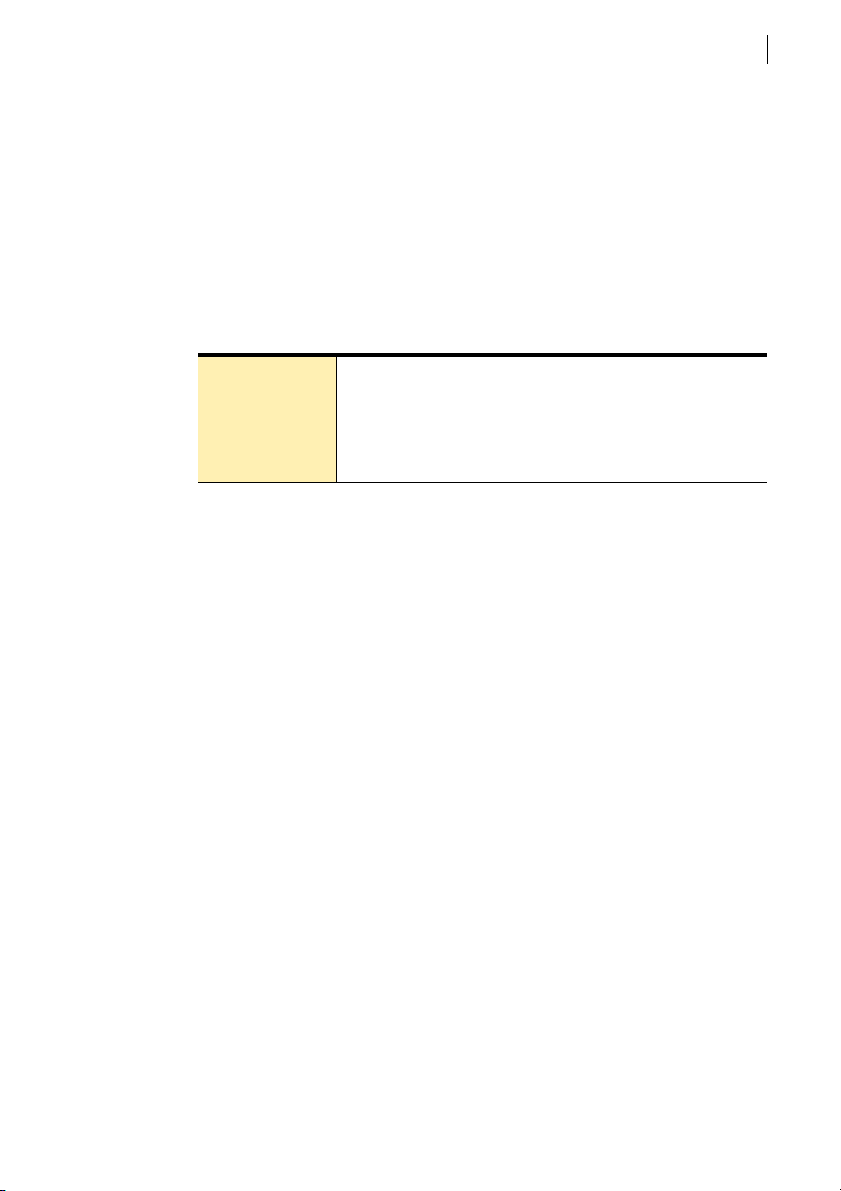
Fonctions de blocage des publicités
De nombreux sites Web utilisent des techniques agressives pour attirer l'attention
sur leurs publicités. Certains utilisent des publicités de grande taille et voyantes,
tandis que d'autres emploient des fenêtres qui apparaissent lorsque vous visitez ou
quittez le site. Outre le fait qu'elles augmentent le délai d'affichage des pages Web,
certaines publicités contiennent des contenus inconvenants, provoquent des conflits
logiciels ou utilisent des astuces HTML pour ouvrir des fenêtres de navigateur
supplémentaires.
Les fonctions suivantes peuvent vous aider à mieux contrôler ces publicités
indésirables.
Fonctions de blocage des publicités
Résumé des fonctions
17
Blocage des
publicités
Blocage des
fenêtres
publicitaires
Bloque les publicités en fonction des critères définis par
l'utilisateur.
Bloque les fenêtres publicitaires en fonction des critères
définis par l'utilisateur.
Page 18
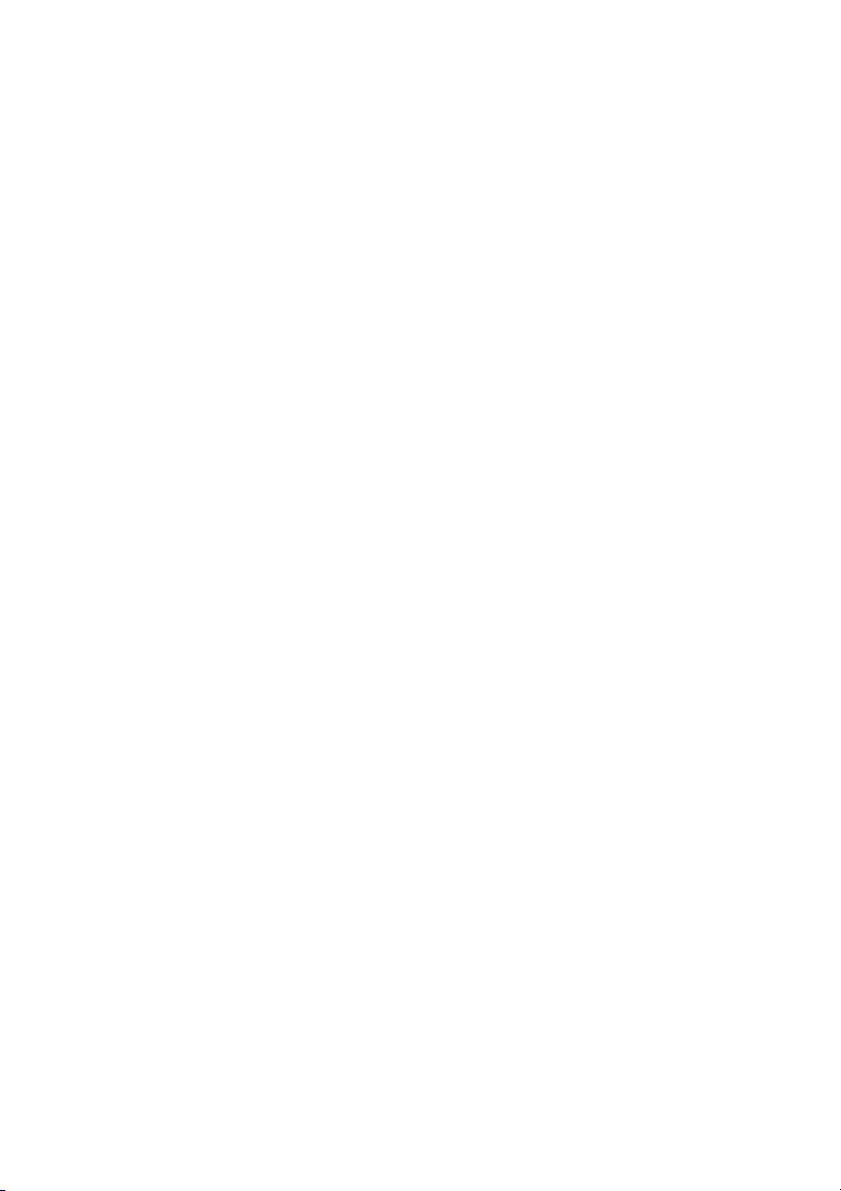
Page 19

Mise en route
Cette section contient des informations sur la mise en route du produit Symantec et
sur les fonctions disponibles dans la fenêtre principale.
Il n'est généralement pas nécessaire d'ouvrir le produit Symantec pour bénéficier de
ses fonctions de protection. Les fonctions automatiques définies durant l'installation
fournissent une protection de base.
Ouvrez-le pour consulter des informations sur l'état, personnaliser les paramètres
des options, exécuter des tâches de base et désactiver temporairement les fonctions
automatiques.
3
Page 20
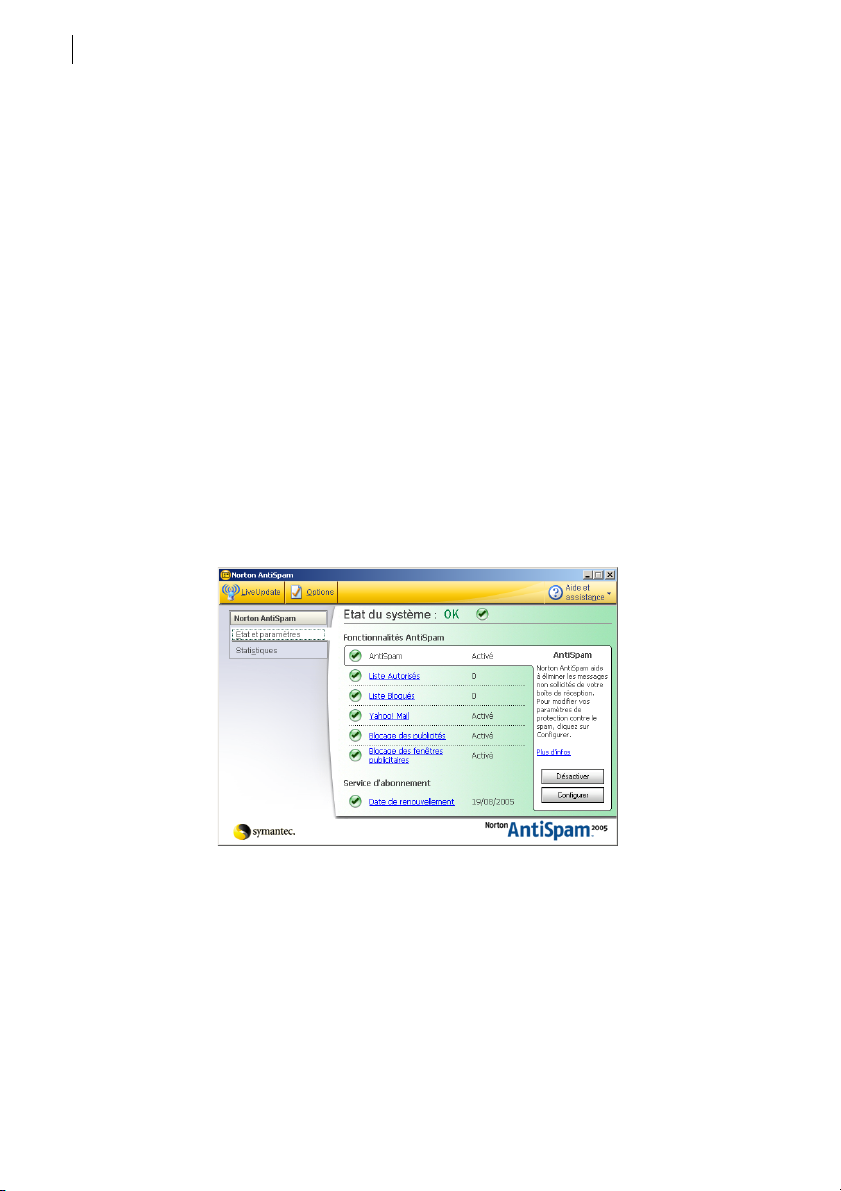
Mise en route
20
Démarrage de Norton AntiSpam
Démarrage de Norton AntiSpam
Norton AntiSpam filtre les messages électroniques entrants sur l'ordinateur sur
lequel il est insallé. Il n'est pas nécessaire de lancer le programme pour activer la
protection. Néanmoins, vous devez le démarrer pour mettre à jour et personnaliser
la protection.
Pour démarrer Norton AntiSpam
4 Effectuez l'une des opérations suivantes :
2 Dans la barre des tâches de Windows, cliquez sur Démarrer >
Programmes > Norton AntiSpam > Norton AntiSpam.
2 Dans la barre des tâches de Windows XP, cliquez sur Démarrer > Tous les
programmes > Norton AntiSpam > Norton AntiSpam.
2 Sur le bureau de Windows, cliquez deux fois sur l'icône Norton AntiSpam.
2 Dans un programme de messagerie électronique pris en charge, cliquez sur
Ouvrir Norton AntiSpam.
A propos de la fenêtre principale
La fenêtre principale permet d'accéder aux composants du programme, de définir
des options et d'utiliser l'aide en ligne.
Page 21
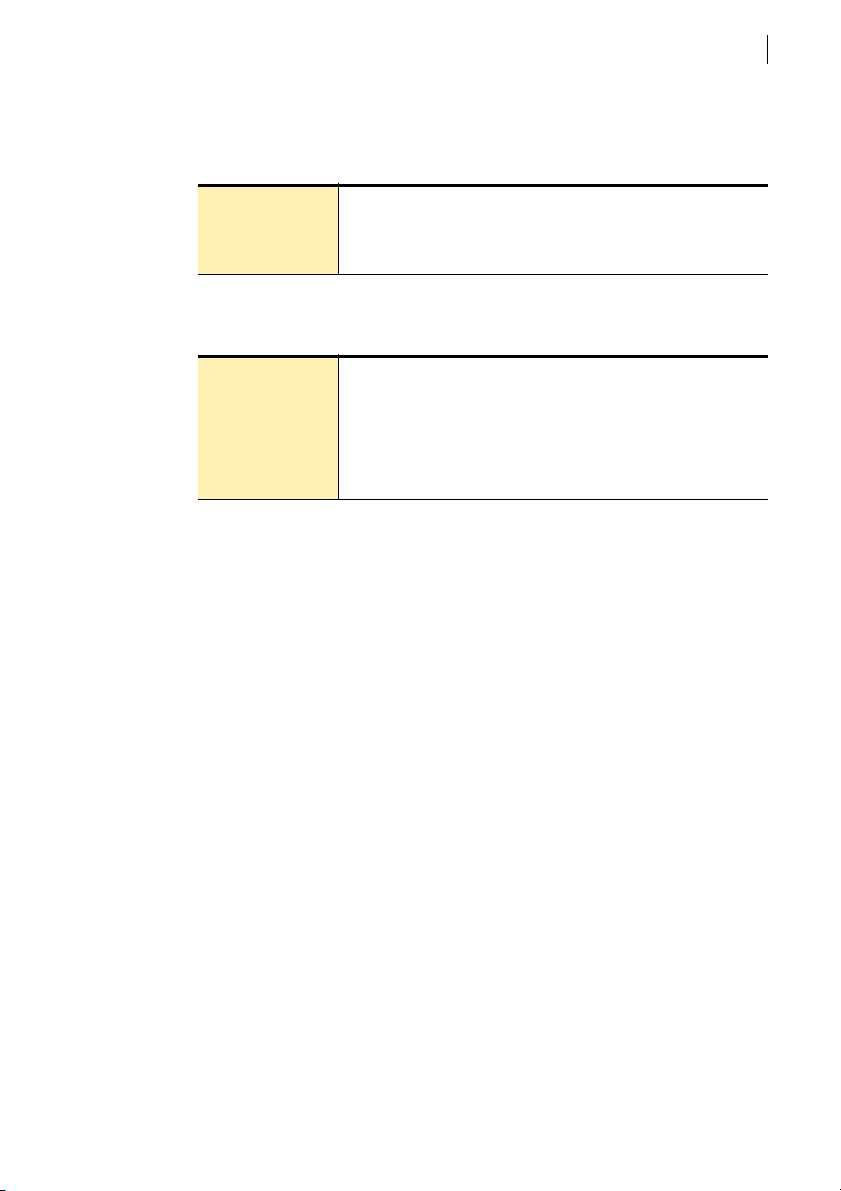
A propos de la fenêtre principale
Mise en route
Pour explorer la fenêtre principale
1 Sélectionnez une option dans la partie gauche de la fenêtre principale.
Les options proposées sont les suivantes :
21
Etat et paramètres Affiche l'état de l'installation de Norton AntiSpam et les
Statistiques Affiche l'activité en cours de Norton AntiSpam.
paramètres d'abonnement.
2 Sélectionnez une option dans le haut de la fenêtre principale. Les options
proposées sont les suivantes :
LiveUpdate Permet de démarrer LiveUpdate pour mettre à jour les
Options Permet de personnaliser les fonctions générales de Norton
Aide et assistance Permet d'accéder à l'aide de Norton AntiSpam.
définitions de spam et Norton AntiSpam.
AntiSpam.
3 Dans la fenêtre principale, sous Etat et paramètres, cliquez sur un nom de
fonction pour afficher une brève description de cette fonction et accéder à ses
options de configuration.
Page 22
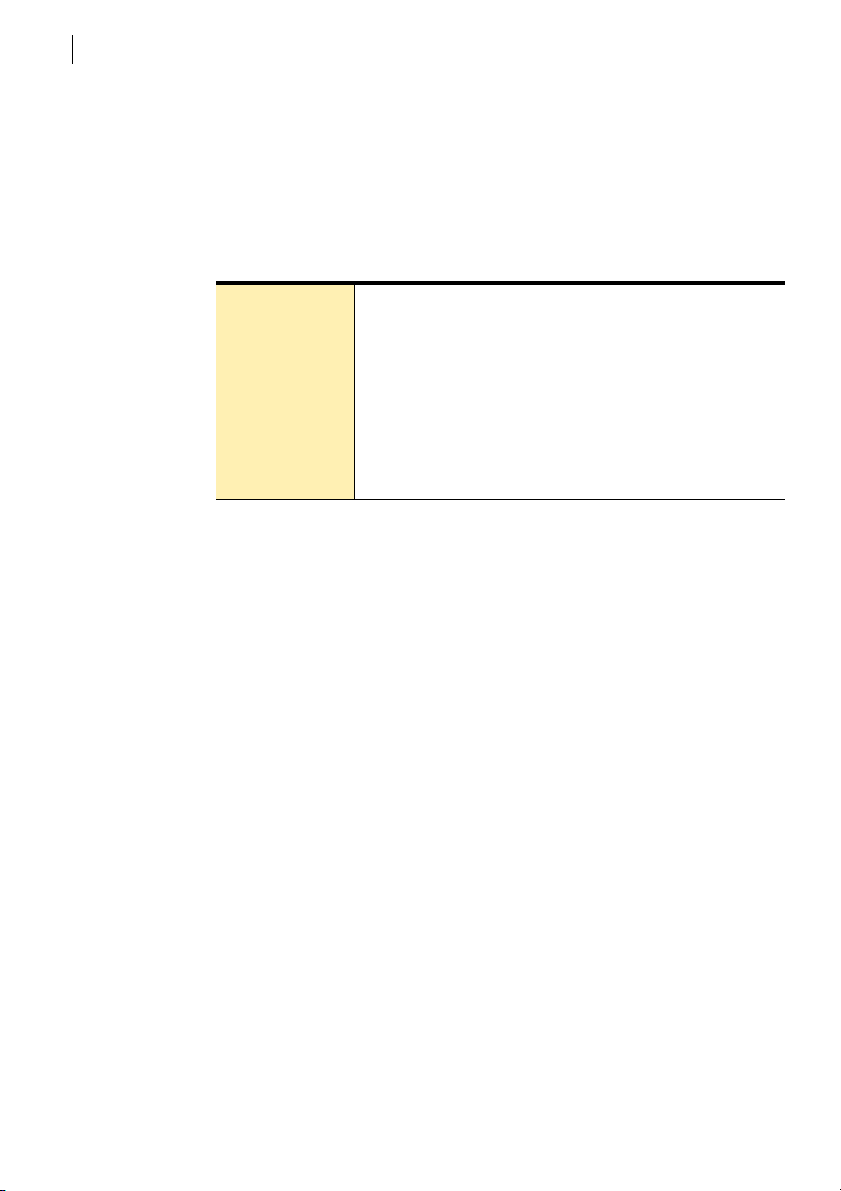
Mise en route
22
Utilisation de la barre d'outils du programme de messagerie électronique
Utilisation de la barre d'outils du programme de
messagerie électronique
Norton AntiSpam ajoute un ou plusieurs boutons dans la barre d'outils des
programmes de messagerie électronique pris en charge. Si un seul bouton Norton
AntiSpam est ajouté, il affiche un menu Norton AntiSpam abrégé. Les boutons ou
options de menu ajoutés sont les suivants :
Spam Marque le message électronique sélectionné en tant que
Non spam Marque le message électronique sélectionné en tant que
Vider le dossier
Spam
Ouvrir Norton
AntiSpam
message de type spam.
message autorisé.
Supprime tous les messages qui ont été placés dans le dossier
Norton AntiSpam.
Affiche la fenêtre principale de Norton AntiSpam.
Page 23

Activation du produit
L'activation du produit permet de limiter le piratage informatique et de vérifier
l'authenticité du logiciel Symantec reçu.
Si vous n'activez pas le produit lorsque vous y êtes invité pour la première fois, vous
recevrez une alerte de demande d'activation tous les jours jusqu'à ce que vous
l'activiez.
w Vous devez activer le produit dans les limites de la période indiquée par l'alerte,
faute de quoi le produit ne fonctionnera plus.
Vous pouvez l'activer à partir de l'alerte de demande d'activation ou de l'option
Activation du menu Aide. L'activation ne prend normalement que quelques minutes.
Pour activer le produit à partir de l'alerte de demande d'activation
1 Dans l'alerte, cliquez sur Activer maintenant.
2 Cliquez sur OK.
3 Dans l'écran d'activation, cliquez sur Suivant.
4 Dans l'écran Activation réussie, cliquez sur Terminer.
Pour activer le produit à partir du menu Aide
1 En haut de la fenêtre principale, cliquez sur Aide et assistance > Activation.
2 Dans l'écran d'activation, cliquez sur Suivant.
3 Dans l'écran Activation réussie, cliquez sur Terminer.
Mise en route
Activation du produit
23
Si vous rencontrez des problèmes au cours de l'activation
Si vous ne parvenez pas à vous connecter aux serveurs Symantec, vérifiez d'abord
que la fonction de contrôle parental ou un FAI ne bloque pas la connexion. Si le
problème persiste, vous pouvez effectuer l'activation par téléphone.
Contrôle du blocage de la connectivité
La fonction de contrôle parental ou un FAI utilisant cette fonction peut entraîner
le blocage de la connectivité. Si vous pensez que cette fonction est à l'origine du
blocage, configurez-la afin qu'elle ne bloque pas la procédure d'activation. Pour
modifier la configuration, connectez-vous au programme de contrôle parental en tant
qu'administrateur ou accédez à Internet par l'intermédiaire de votre FAI en tant
qu'administrateur.
Page 24

Mise en route
24
Activation du produit
Activation par téléphone
Si le contrôle parental n'est pas à l'origine du problème ou si vous ne parvenez pas à
reconfigurer le contrôle parental pour résoudre le problème, vous pouvez activer le
produit par téléphone.
Pour effectuer l'activation par téléphone
1 Déconnectez-vous d'Internet.
2 Réessayez d'activer le produit.
3 Après l'échec de la connexion (ce qui peut prendre une minute ou deux),
4 Suivez les invites qui apparaissent.
sélectionnez Activer mon logiciel par téléphone, puis cliquez sur Suivant.
Page 25

Désactivation du filtrage du spam
Par défaut, Norton AntiSpam reste actif une fois qu'il est installé. Si vous souhaitez
désactiver temporairement ce produit pour une raison quelconque, vous pouvez le
désactiver à partir du programme lui-même.
Désactivation du filtrage du spam
1 Dans la fenêtre principale, sous Norton AntiSpam, cliquez sur Etat et
paramètres.
2 Dans le volet Etat du système, cliquez sur AntiSpam.
3 Dans la partie droite de la fenêtre principale, cliquez sur Désactiver.
Activation du filtrage du spam
1 Dans la fenêtre principale, sous Norton AntiSpam, cliquez sur Etat et
paramètres.
2 Dans le volet Etat du système, cliquez sur AntiSpam.
3 Dans la partie droite de la fenêtre principale, cliquez sur Activer.
Désactivation du filtrage du spam
Mise en route
25
Page 26

Mise en route
26
Désactivation des filtres de publicité
Désactivation des filtres de publicité
Le blocage des publicités peut bloquer plusieurs types d'annonce apparaissant sur
les sites Web pendant que vous naviguez sur Internet.
Désactivation du blocage des publicités
Se reporter à
"La fonction de
blocage des
publicités bloquet-elle toutes les
publicités de la
page en cours ?" à
la page 30.
Désactivation du blocage des fenêtres publicitaires
Se reporter à
"La fonction de
blocage des
fenêtres
publicitaires
bloque-t-elle
toutes les fenêtres
déroulantes ou
uniquement les
publicités ?" à la
page 30.
La fonction de blocage des publicités compare les adresses des publicités
téléchargées par votre navigateur avec sa propre liste de publicités à bloquer. Si elle
trouve une correspondance, elle supprime la publicité afin qu'elle n'apparaisse pas
dans votre navigateur et conserve le reste de la page intact.
Pour désactiver le blocage des publicités
1 Dans la fenêtre principale, cliquez deux fois sur Blocage des publicités.
2 Dans la fenêtre Blocage des publicités, désactivez la case Activer le Blocage des
publicités.
3 Cliquez sur OK.
Les fenêtres publicitaires sont des fenêtres secondaires que les sites Web ouvrent
lorsque vous visitez ou quittez un site. Ces fenêtres apparaissent devant ou derrière
la fenêtre en cours.
Lorsque le blocage des fenêtres publicitaires est activé, la fonction de blocage des
publicités bloque automatiquement le code de programmation utilisé par les sites
Web pour ouvrir des fenêtres secondaires à votre insu. Les sites qui ouvrent ces
fenêtres lorsque vous cliquez sur un lien ou effectuez d'autres actions ne sont pas
affectés.
Pour désactiver le blocage des fenêtres publicitaires
1 Dans la fenêtre principale, cliquez deux fois sur Blocage des fenêtres
publicitaires.
2 Dans la fenêtre Blocage des publicités, désactivez la case Activer le Blocage des
publicités.
3 Cliquez sur OK.
Page 27

Foire aux questions
4
Les informations de ce chapitre permettent de résoudre les problèmes les plus
courants.
Exploration du site Web de service et de support technique de Symantec
Le site Web de service et de support technique de Symantec met à votre disposition
les dernières mises à jour de protection et de programmes, ainsi que des correctifs,
des didacticiels en ligne, une base de connaissances et des outils de suppression
de virus.
Pour explorer le site Web de service et de support technique de Symantec
1 Sur Internet, accédez à la page http://www.symantec.fr/frsupport/
2 Suivez les liens renvoyant aux informations recherchées.
Comment trouver le numéro de version ?
Vous pouvez vérifier le numéro de version du produit installé sur l'ordinateur.
Pour vérifier le numéro de version
1 Démarrez le produit.
2 Cliquez sur Aide et assistance.
3 Dans le menu Aide, cliquez sur A propos de <nom du produit>.
4 Dans la boîte de dialogue A propos de, sélectionnez, si nécessaire, le nom
du produit.
Si vous devez désinstaller le produit
Se reporter à
"Utilisation de
l'aide en ligne" à
la page 11.
Les instructions de désinstallation sont disponibles dans l'aide en ligne.
Page 28

Foire aux questions
28
Dépannage de Norton AntiSpam
Dépannage de Norton AntiSpam
Recherchez ici les solutions possibles aux problèmes susceptibles de survenir avec
Norton AntiSpam.
Pourquoi je reçois encore du spam ?
Plusieurs facteurs rendent difficile l'élimination totale des messages indésirables.
Par exemple, il existe différentes classes de messages électroniques indésirables.
Certains ne souhaitent recevoir que ce qu'ils ont spécifiquement demandé. D'autres
aiment recevoir des messages liés à leurs centres d'intérêt ou à leur profession,
même s'ils ne les ont pas spécifiquement demandés.
De plus, chaque fois qu'une nouvelle méthode est développée pour contrôler les
messages indésirables, les spammers essayent de trouver des solutions pour la
contourner. Cette compétition constante est l'une des raisons pour lesquelles
Symantec tient à jour en permanence ses définitions de spam.
Enfin, certains messages indésirables sont en fait autorisés. En effet, certaines
sociétés vous forcent à accepter des messages électroniques en échange de certains
services. Un grand nombre d'utilisateurs ne se rendent pas compte qu'en acceptant
ces messages, ils acceptent en réalité de recevoir du spam.
Comment les messages électroniques en provenance des adresses figurant dans ma liste Bloqués sont-ils traités ?
Norton AntiSpam place les messages électroniques en provenance de ces adresses
dans le dossier Norton AntiSpam et insère la mention spam dans la ligne Objet de
chacun de ces messages.
Que se passe-t-il si je place par erreur une adresse dans la liste Bloqués ?
Aucun message en provenance de cette adresse ne sera placé dans votre liste
principale. Néanmoins, vous pouvez récupérer tous les messages correspondant à
cette adresse dans votre dossier de spam si vous consultez régulièrement ce dossier,
puis corriger l'entrée dans la liste.
Pourquoi je n'ai pas reçu le message qu'une personne m'a envoyé ?
Certains messages électroniques corrects peuvent contenir des éléments de type
spam. Dans ce cas, Norton AntiSpam peut identifier ces messages comme du spam.
Selon les filtres que vous avez créés dans votre programme de courrier électronique,
le message que vous recherchez peut se trouver dans le dossier de spam ou celui des
éléments supprimés.
Pour éviter de perdre les messages de cet expéditeur, ajoutez-les dans votre liste
Autorisés.
Page 29

Dépannage de Norton AntiSpam
Foire aux questions
Norton AntiSpam recherche-t-il les virus se propageant par l'intermédiaire du courrier électronique ?
Norton AntiSpam ne recherche pas les virus. Pour rechercher les virus dans les
messages électroniques entrants, vous devez installer Norton AntiVirus.
Pourquoi de nombreux messages de spam contiennent-t-ils des caractères incompréhensibles ?
Ces caractères et autres éléments inhabituels que contiennent les messages de
spam servent à tromper les filtres antispam qui recherchent des mots-clés.
Comment tenir à jour ma protection antispam ?
Dans une certaine mesure, Norton AntiSpam se met à jour de lui-même en se basant
sur vos messages électroniques sortants et sur d'autres données. Néanmoins, pour
recevoir des copies à jour des définitions de spam de Symantec, vous devez vous
abonner à ce service et demander, le cas échéant, la mise automatique des
définitions.
Pourquoi ai-je besoin de m'abonner aux définitions de spam ?
Bien que le produit soit doté de la fonction d'auto-apprentissage, les définitions de
spam locales ne sont développées qu'à partir des critères que vous définissez et des
échantillons de messages que vous traitez. Les définitions de spam de Symantec
sont développées à partir d'un plus grand nombre d'informations et peuvent vous
protéger contre la plupart des types de spam les plus répandus.
29
Page 30

Foire aux questions
30
Résolution des problèmes de blocage des publicités
Résolution des problèmes de blocage des publicités
Recherchez ici les solutions possibles aux problèmes susceptibles de se produire
avec le blocage des publicités.
La fonction de blocage des publicités bloque-t-elle toutes les publicités de la page en cours ?
Les publicités intégrées à des contenus standard (par exemple, du texte) ne sont pas
bloquées.
La fonction de blocage des fenêtres publicitaires bloque-t-elle toutes les fenêtres déroulantes ou uniquement les publicités ?
Dans la plupart des cas, le blocage des publicités bloque les fenêtres publicitaires
qui sont lancées automatiquement lors du chargement d'une page Web. Si un site
utilise des fenêtres déroulantes pour des alertes spéciales ou pour afficher des
informations supplémentaires, vous pouvez désactiver la fonction de blocage des
fenêtres publicitaires lorsque vous consultez ce site.
Ces publicités présentent-elles des problèmes de sécurité ?
Le fait de cliquer sur une publicité ne devrait faire apparaître que des informations
supplémentaires ou vous renvoyer sur un autre site, mais certains annonceurs
utilisent des publicités pour vous inciter à installer de nouvelles fonctions sur
votre ordinateur. Ces fonctions peuvent aller de l'ajout de menus supplémentaires
à l'installation de logiciels espions. Méfiez-vous particulièrement des publicités
qui vous invitent à installer des curseurs créatifs ou tout autre composant
complémentaire divertissant. Ces produits incluent des licences d'utilisation qui
vous demandent, entre autres, d'autoriser des sociétés à surveiller vos habitudes
de navigation ou de leur fournir des informations personnelles. Ces clauses sont
généralement adroitement dissimulées dans le texte afin que les utilisateurs ne
prennent pas la peine de les lire.
Page 31

Foire aux questions
Dépannage de LiveUpdate
Dépannage de LiveUpdate
Recherchez ici les solutions possibles aux problèmes susceptibles de se produire
avec LiveUpdate.
Pourquoi ne puis-je pas utiliser LiveUpdate ?
Lorsque de nouvelles mises à jour sont disponibles, Symantec les place sur son site
Web. Si vous ne parvenez pas à exécuter LiveUpdate, vous pouvez obtenir de
nouvelles mises à jour à partir du site Web de Symantec.
Pour obtenir des mises à jour à partir du site Web de Symantec
1 Sur Internet, accédez au site securityresponse.symantec.com.
2 Suivez les liens pour obtenir le type de mise à jour nécessaire.
Que se passe-t-il si j'exécute LiveUpdate sur un réseau interne ?
Si vous exécutez LiveUpdate sur un ordinateur connecté à un réseau protégé par un
pare-feu de société, l'administrateur réseau a la possibilité d'installer un serveur
LiveUpdate interne sur le réseau. LiveUpdate devrait trouver automatiquement cet
emplacement.
Si vous rencontrez des problèmes pour vous connecter à un serveur LiveUpdate
interne, contactez votre administrateur réseau.
Pourquoi la fonction de lancement automatique de LiveUpdate rencontre-t-elle des problèmes de connexion ?
La fonction LiveUpdate automatique ne reconnaît pas les paramètres proxy
configurés dans le panneau de configuration des options Internet. Pour vous assurer
que la fonction LiveUpdate automatique utilisera les paramètres proxy, configurezles dans le panneau de configuration de Symantec LiveUpdate.
31
Page 32
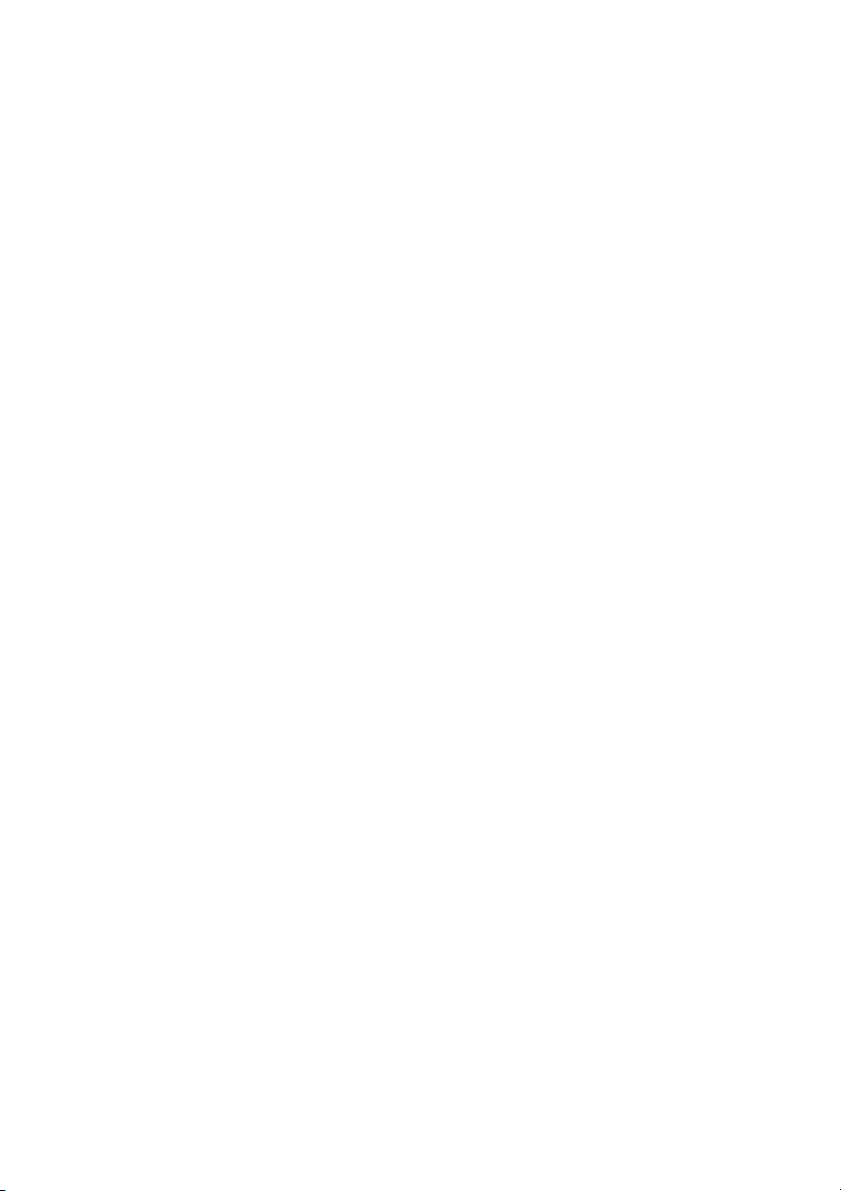
Page 33

Index
A
activation
blocage des fenêtres publicitaires 26
blocage des publicités 26
problème 23
procédure 23
téléphone 24
Adobe Reader
format PDF 12
installation 12
aide
en ligne 11
fenêtre et boîte de dialogue 12
arrêt
blocage des publicités 26
blocage du spam 25
assistant Informations
fonctions 10
utilisation 10
B
barre d'état système, icône 20
blocage
fenêtre publicitaire 26
publicité 26
blocage des fenêtres publicitaires
à propos de 17
activation/désactivation 26
résolution des problèmes 30
blocage des publicités
activation/désactivation 26
options 26
résolution des problèmes 30
bureau, icône 20
C
configuration de l'ordinateur 7
configuration requise 7
Windows 2000 7
Windows 98/98SE/Me 7
Windows XP 8
connexion de messagerie cryptée 8
D
démarrage du produit Symantec 19
dépannage
LiveUpdate 31
désinstallation 27
E
enregistrement du logiciel 10
état du système 21
F
fonctions
blocage des publicités 17
filtrage du courrier électronique 16
mise à jour automatique 16
Page 34

Index34
fonctions du produit, description 15
fonctions du produit, résumé 15
I
icône de bureau 20
installation de Norton AntiSpam 7
Internet
base de connaissances 27
site Web de service et de support
technique de Symantec 27
site Web de Symantec 13
L
lancement
blocage des publicités 26
blocage du spam 25
Norton AntiSpam 20
LiveUpdate 21
LiveUpdate, lancement automatique et
paramètres proxy 31
M
messagerie électronique
barre d'outils 22
menu 22
messagerie électronique, clients pris en
charge 8
mise à jour
protection 31
site Web de Symantec 31
N
Norton AntiSpam, accès 20
Norton AntiSpam
blocage des fenêtres publicitaires 17
blocage des publicités 17
fonctions de blocage du spam 16
listes Autorisés et Bloqués 16
résolution des problèmes 28
SSL 8
numéro de version, vérification 27
O
ordinateur
configuration 7
préparation 8
P
pare-feu
LiveUpdate 31
réseau 31
PDF, guide de l'utilisateur
CD-ROM 12
ouverture 12
problème
activation 23
blocage des publicités 30
dépannage de LiveUpdate 31
dépannage de Norton AntiSpam 28
R
réseau
serveur LiveUpdate interne 31
utilisation de LiveUpdate 31
résolution des problèmes
activation 23
blocage des publicités 30
Norton AntiSpam 28
S
Service et support 37
site Web 27, 31
site Web de Symantec 13
SSL (Secure Socket Layer) et Norton
AntiSpam 8
statistiques 21
Support technique 13, 37
Symantec Security Response 13
Symantec, sites Web 31
système d'exploitation 7
T
téléchargement de la protection à partir du
site Web de Symantec 31
téléphone, activation 24
Page 35
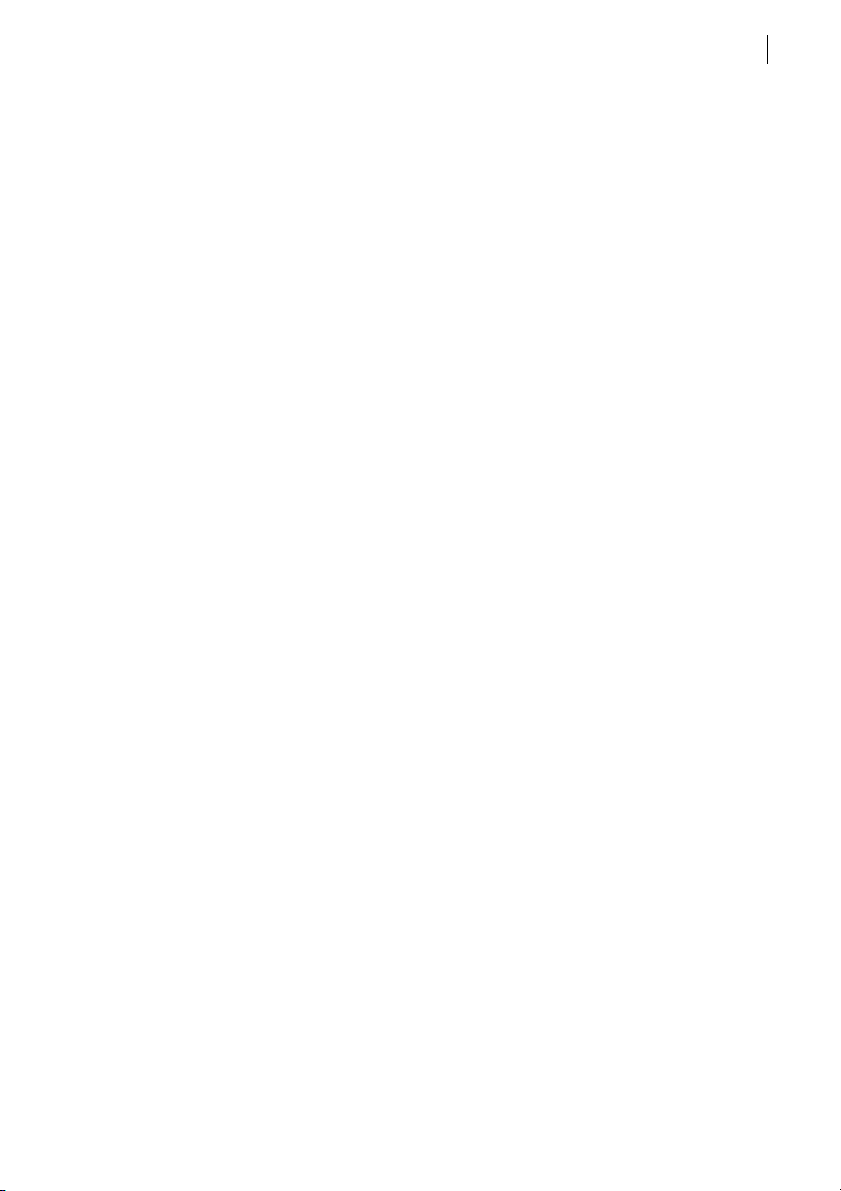
V
vérification du numéro de version 27
W
Web, sites 13
Windows, système d'exploitation 7
Index 35
Page 36

Page 37
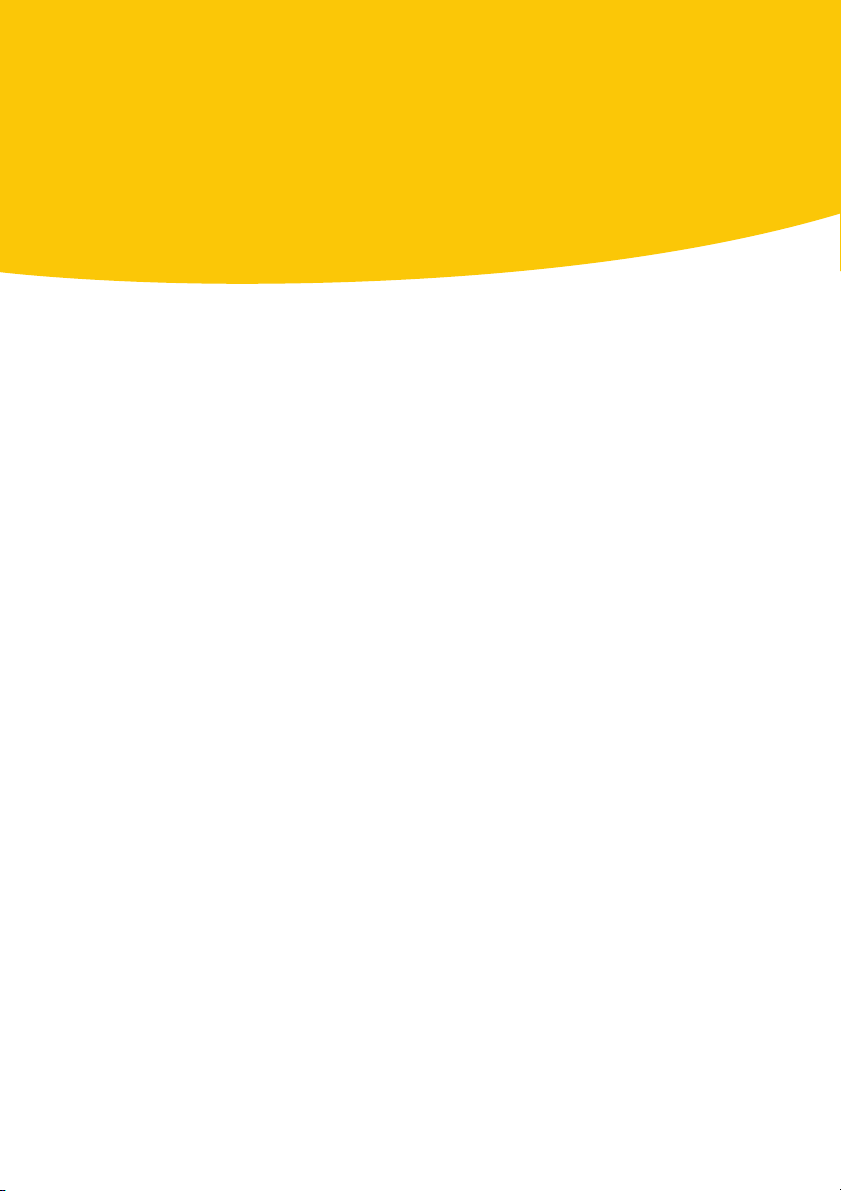
Solutions de service et de support EMEA
Service clientèle
Assistance pour les services d'abonnement, l'activation de produits, les retours,
les supports de remplacement et tout autre problème non technique.
Support technique
Assistance pour l'installation, la configuration et la résolution de problèmes
techniques des produits Symantec.
Détection et suppression de virus
Le Support antivirus de Symantec offre des services multilingues de détection et de
suppression de virus.
Veuillez noter qui si votre produit était pré-installé lors de l'achat de votre PC,
ou s'il vous a été fourni par votre fournisseur d'accès à Internet, il est possible que le
support soit de la responsabilité du constructeur informatique ou de ce fournisseur.
Service clientèle
Le Service clientèle de Symantec fournit des informations et des conseils non
techniques, en plusieurs langues, sur les thèmes suivants :
1 Informations produits ou versions d'évaluation
1 Achat d'un produit Symantec
1 Remplacement des CD-ROM et manuels défectueux
1 Renouvellement d'abonnement
1 Retour de produit
1 Activation de produit
1 Questions fréquemment posées au Service clientèle
1 Question à un représentant du Service clientèle
1 Achat d'une mise à niveau de votre produit
Page 38

Solutions de service et de support EMEA
38
Service clientèle
Service et support en ligne
Vous pouvez consulter des réponses aux questions sur les thèmes ci-dessus sur le
site Web service et support de Symantec. Les adresses des sites Web sont
répertoriées ci-dessous.
Anglais européen :
http://www.symantec.com/eusupport
Allemagne, Autriche et Suisse :
http://www.symantec.de/desupport
France et Belgique :
http://www.symantec.fr/frsupport
Pays-Bas et Belgique :
http://www.symantec.nl/nlsupport
Italie :
http://www.symantec.it/itsupport
Espagne :
http://www.symantec.com/region/mx/techsupp/index.html
Suède :
http://www.symantec.com/region/se/techsupp/index.html
Norvège :
http://www.symantec.com/region/no/techsupp/index.html
Danemark :
http://www.symantec.com/region/dk/techsupp/index.html
Finlande :
http://www.symantec.com/region/fi/techsupp/index.html
Pologne :
http://www.symantec.com/region/pl/techsupp/index.html
République tchèque et République slovaque :
http://www.symantec.com/region/cz/techsupp/index.html
Russie :
http://www.symantec.com/region/ru/techsupp/index.html
Hongrie :
http://www.symantec.com/region/hu/techsupp/index.html
Pour accéder à des solutions de service et support dans d'autres pays, sélectionnez
votre pays et votre région sur le site :
http://www.symantec.com/globalsites.html
Formulaire en ligne du Service clientèle
Pour adresser un message en ligne au Service clientèle, vous pouvez utiliser le
formulaire en ligne du Service clientèle disponible à l'adresse : www.symantec.com/
csemea
Vous recevrez une réponse par courrier électronique.
Page 39
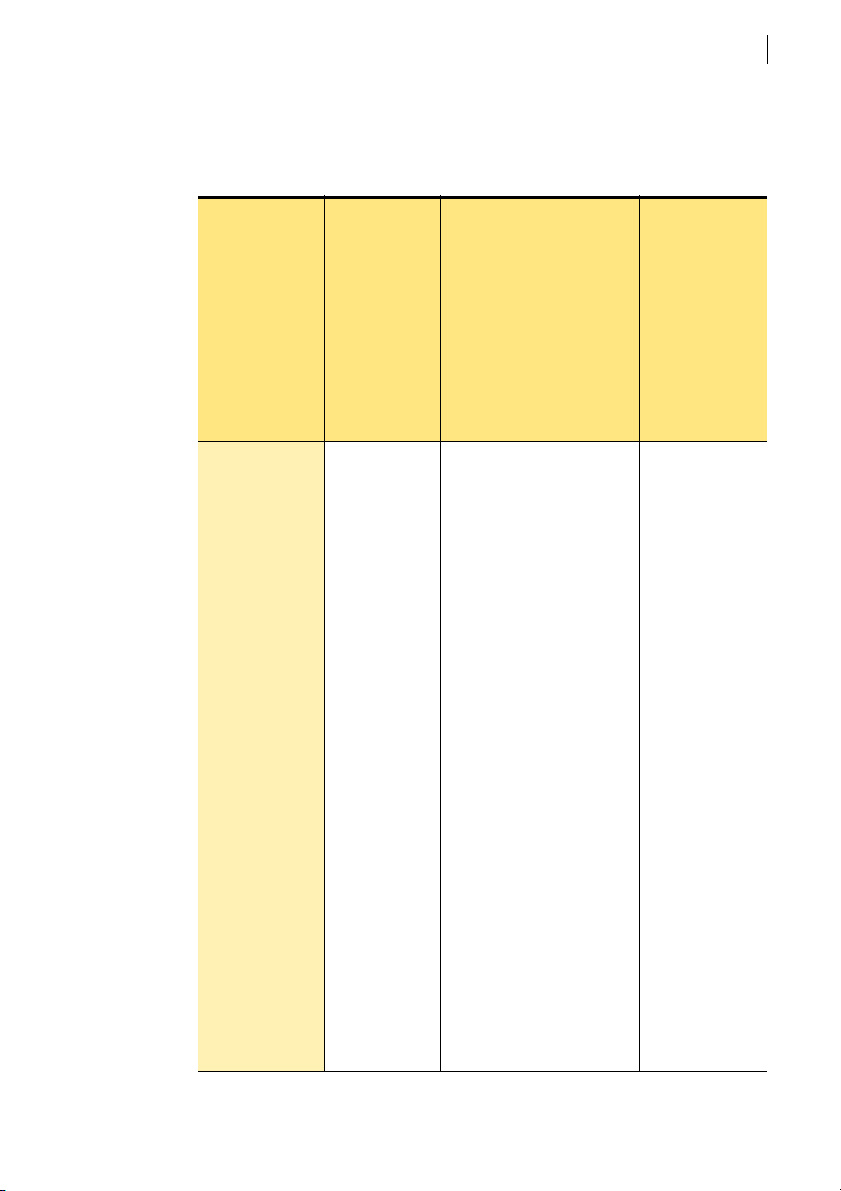
Numéros de téléphone du Service clientèle
Veuillez choisir le numéro de téléphone correspondant au produit Norton pour
lequel vous avez besoin d'une assistance.
Pays
Afrique du Sud (+27) 011 797 6666 011 797 6645
Allemagne (+49) 069 6641 0300 069 66568516
Autriche (+43) 01 501 375 020 01 505 595 206
Belgique (+32) 02 713 1700 02 2566616
Danemark (+45) 35 44 57 00 35 250698
Code d'accès
international
Solutions de service et de support EMEA
Service clientèle
Norton AntiVirus,
Norton Internet Security,
Norton AntiSpam,
Norton SystemWorks,
Norton Password Manager,
Norton Personal Firewall,
DelrinaFax Pro,
Norton GoBack,
Norton Utilities,
produits Macintosh,
Symantec AntiVirus pour
Assistants personnels
Norton Ghost,
pcAnywhere,
Drive Image,
Partition Magic,
Drive Copy
39
Espagne (+34) 091 662 4413 091 662 3146
Finlande (+358) 09 2293 0410 09 23113405
France (+33) 01 73 01 84 85 01 69 32 49 30
Irlande (+353) 01 601 1906 01 601 1160
Israël 1800 945 0644 1 800 945 4814
Italie (+39) 02 48 270 000 02 45281312
Luxembourg (+352) 029 84 79 50 20 04066615613
Norvège (+47) 23 05 33 00 22 577732
Pays-Bas (+31) 020 5040 565 020 5040 563
Québec 800 561 0820 800 372 1788
Royaume-Uni (+44) 020 7616 5600 020 7341 5517
Suède (+46) 08 703 9615 08 57929037
Suisse (+41) 01 212 6262 04 42810060
Page 40
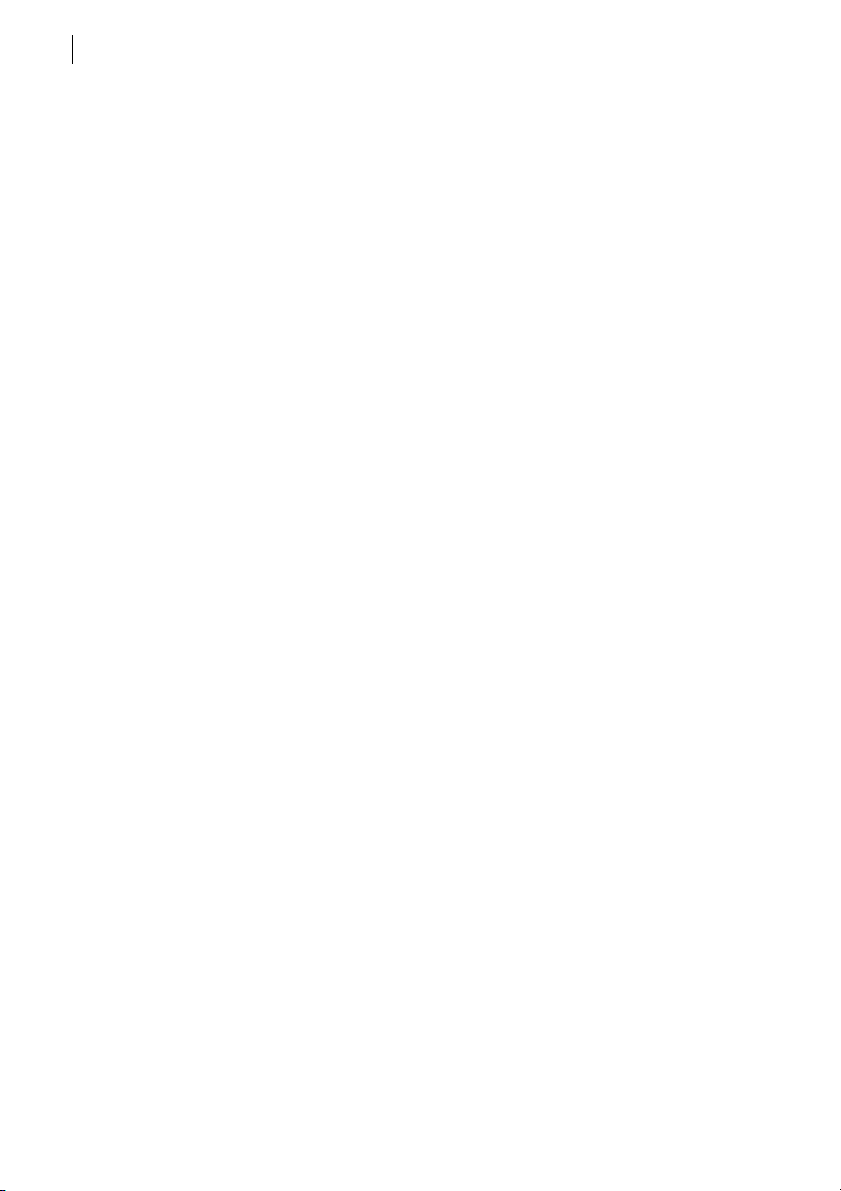
Solutions de service et de support EMEA
40
Service clientèle
Adresse postale du Service clientèle
Symantec Consumer Support
PO Box 5689
Dublin 15
Irlande
Services d'abonnement
Les produits de sécurité Internet de Symantec incluent un service d'abonnement qui
permet de recevoir des mises à jour par l'intermédiaire de LiveUpdate. Ces mises à
jour peuvent vous protéger contre les attaques. La durée du service d'abonnement
dépend de votre produit Symantec.
A l'approche du terme de votre période d'abonnement, vous serez invité à le
renouveler. Cliquez sur le bouton LiveUpdate, puis suivez les instructions à l'écran.
Pour toute question relative aux services d'abonnement, veuillez consulter le site
Web suivant dans la langue de votre choix :
Anglais européen :
http://www.symantec.com/subscribe_eu
Allemand :
http://www.symantec.com/subscribe_de
Français :
http://www.symantec.com/subscribe_fr
Italien :
http://www.symantec.com/subscribe_it
Néerlandais :
http://www.symantec.com/subscribe_nl
Espagnol :
http://www.symantec.com/subscribe_es
Suédois :
http://www.symantec.com/subscribe_se
Finnois :
http://www.symantec.com/subscribe_fi
Danois :
http://www.symantec.com/subscribe_dk
Norvégien :
http://www.symantec.com/subscribe_no
Polonais :
http://www.symantec.com/subscribe_pl
Russe :
http://www.symantec.com/subscribe_ru
Tchèque :
http://www.symantec.com/subscribe_cz
Hongrois :
http://www.symantec.com/subscribe_hu
Page 41
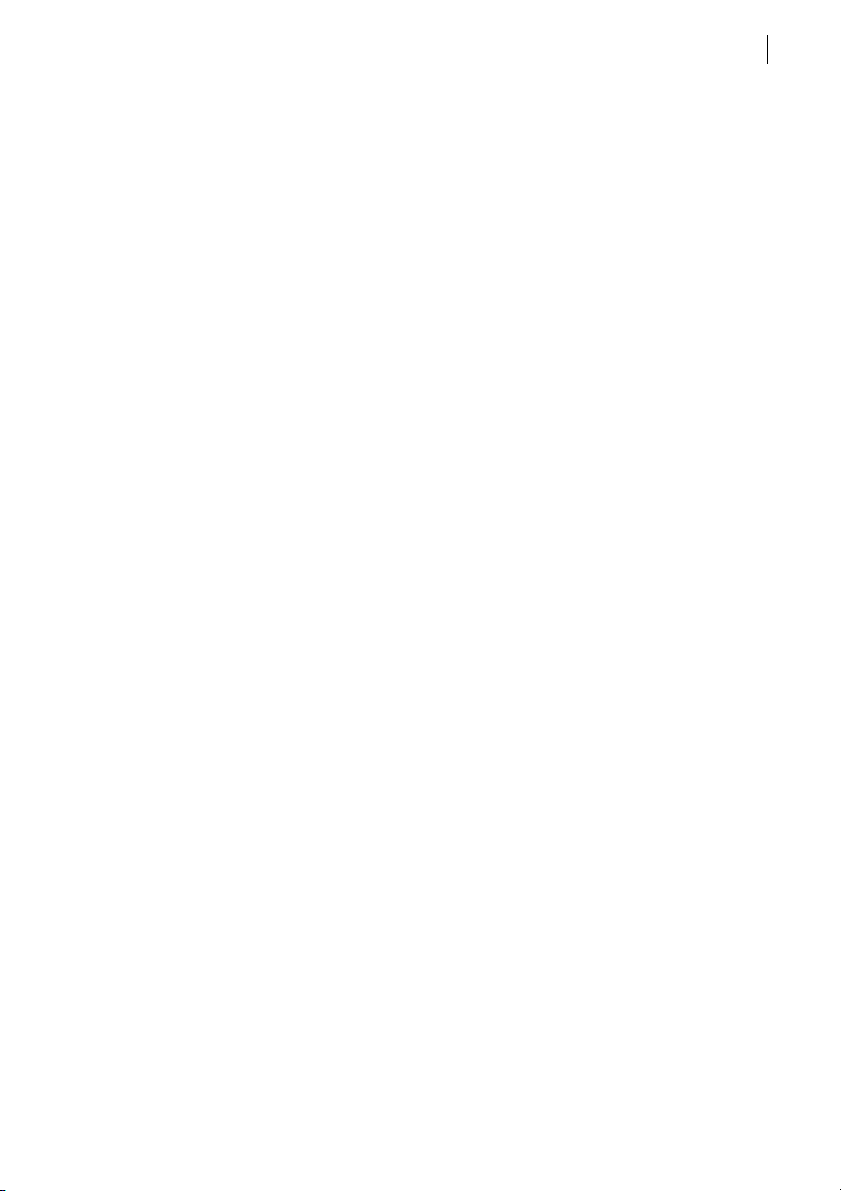
Activation de produits
Certains produits Symantec requièrent l'activation de produit pour vous protéger
contre les logiciels piratés et contrefaits. Au cours de l'installation, vous êtes invité
à saisir la clé d'activation de produit. Cette clé se trouve généralement sur un
autocollant apposé sur la pochette du CD-ROM. Si vous avez téléchargé le produit à
partir du Symantec Store, la clé de produits est enregistrée sur votre ordinateur lors
du téléchargement.
Pour toute question relative à l'activation de produits, veuillez consulter le site Web
suivant dans la langue de votre choix :
Anglais européen :
http://www.symantec.com/activate_eu
Allemand :
http://www.symantec.com/aktivierung_de
Français :
http://www.symantec.com/activation_fr
Italien :
http://www.symantec.com/attivazione_it
Néerlandais :
http://www.symantec.com/activering_nl
Espagnol :
http://www.symantec.com/activacion_es
Suédois :
http://www.symantec.com/aktivering_se
Finnois :
http://www.symantec.com/aktivointi_fi
Polonais :
http://www.symantec.com/aktywacja_pl
Solutions de service et de support EMEA
Service clientèle
41
Service clientèle du Symantec Store
Pour toute question concernant un produit acheté sur la boutique en ligne Symantec
Store, par exemple pour savoir comment télécharger le produit ou obtenir un
remboursement, veuillez consulter le site Web suivant dans la langue de
votre choix :
Anglais européen :
http://www.symantec.com/cssymantecstore_eu
Allemand :
http://www.symantec.com/cssymantecstore_de
Français :
http://www.symantec.com/cssymantecstore_fr
Italien :
http://www.symantec.com/cssymantecstore_it
Néerlandais :
http://www.symantec.com/cssymantecstore_nl
Page 42

Solutions de service et de support EMEA
42
Support technique
Espagnol :
http://www.symantec.com/cssymantecstore_es
Veuillez noter qu'il n'existe pas d'assistance téléphonique pour les questions liées
au Symantec Store. Vous pouvez contacter le support du Symantec Store en
envoyant un message électronique à l'adresse suivante :
Anglais européen :
symantec-store@digitalriver.com
Allemand :
symantec-store.de@digitalriver.com
Français :
symantec-store.fr@digitalriver.com
Italien :
symantec-store.it@digitalriver.com
Néerlandais :
symantec-store.nl@digitalriver.com
Espagnol :
symantec-store.es@digitalriver.com
Pays scandinaves :
symantec.nordic@digitalriver.com
Portugais :
symantec-store.br@digitalriver.com
Support technique
Le Support technique Symantec fournit des informations et conseils en plusieurs
langues sur les thèmes suivants :
1 Utilisation de l'Assistant Support Automatique
1 Installation et configuration de votre produit Symantec
1 Questions les plus fréquemment posées au Support technique
1 Question à un représentant du Support technique
1 Détection et suppression des menaces virales
1 Dépannage de problèmes liés aux produits Symantec
Page 43
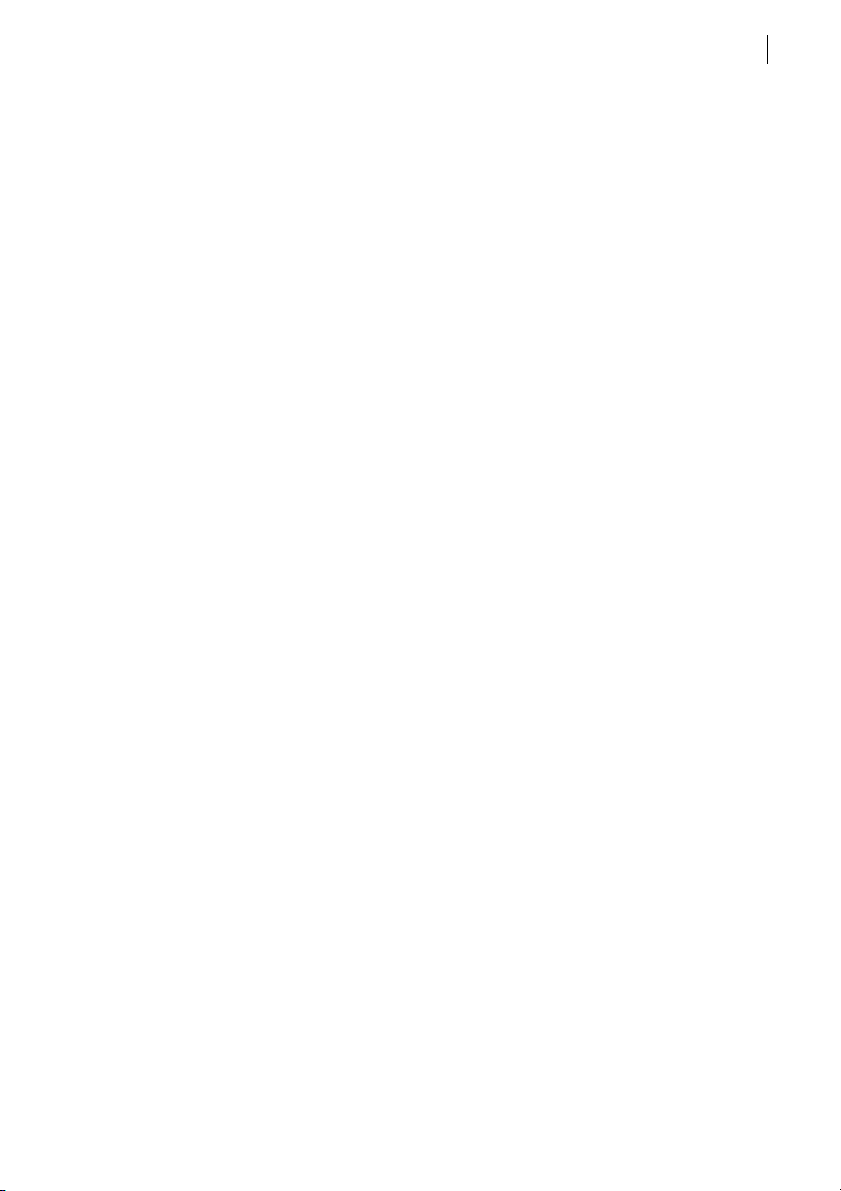
Solutions de service et de support EMEA
Support technique
Service et support en ligne
Symantec fournit une assistance technique GRATUITE sur le site Web Service
et support. Rendez-vous sur le site Web Service et support Symantec indiqué
ci-dessous, puis cliquez sur "Particuliers et indépendants" de votre région pour :
1 consulter les questions de support les plus fréquentes ;
1 rechercher une solution à votre problème dans les articles de notre base de
connaissances ;
1 rechercher des informations sur un message d'erreur spécifique ;
1 poser une question à un représentant du Support technique en ligne.
Anglais européen :
http://www.symantec.com/eusupport
Allemagne, Autriche et Suisse :
http://www.symantec.de/desupport
France et Belgique :
http://www.symantec.fr/frsupport
Pays-Bas et Belgique :
http://www.symantec.nl/nlsupport
Italie :
http://www.symantec.it/itsupport
Espagne :
http://www.symantec.com/region/mx/techsupp/index.html
Suède :
http://www.symantec.com/region/se/techsupp/index.html
Norvège :
http://www.symantec.com/region/no/techsupp/index.html
Danemark :
http://www.symantec.com/region/dk/techsupp/index.html
Finlande :
http://www.symantec.com/region/fi/techsupp/index.html
Pologne :
http://www.symantec.com/region/pl/techsupp/index.html
République tchèque et République slovaque :
http://www.symantec.com/region/cz/techsupp/index.html
Russie :
http://www.symantec.com/region/ru/techsupp/index.html
Hongrie :
http://www.symantec.com/region/hu/techsupp/index.html
Pour accéder à des solutions du Service et support dans d'autres pays, veuillez
sélectionner votre pays et votre région sur le site :
http://www.symantec.com/globalsites.html
43
Page 44

Solutions de service et de support EMEA
44
Support technique
Assistance téléphonique
Symantec propose une assistance téléphonique payante. Pour plus d'informations
sur les tarifs et politiques, veuillez consulter le site Web Service et support de votre
région indiqué ci-dessous :
Veuillez choisir le numéro de téléphone correspondant au produit Norton pour
lequel vous avez besoin d'une assistance.
Pays
Afrique du Sud (+27) 011 797 6701 011 797 6645
Allemagne (+49) 069 6641 0353 069 66568516
Autriche (+43) 01 501 375 023 01 505 595 206
Belgique (+32) 02 713 1701 02 2566616
Danemark (+45) 35 44 57 20 35 250698
Espagne (+34) 091 662 5255 091 662 3146
Finlande (+358) 09 2293 0418 09 23113405
France (+33) 01 73 01 84 87 01 69 32 49 30
Irlande (+353) 01 601 1901 01 601 1160
Israël 1 800 945 4814 1 800 945 4814
Italie (+39) 02 4528 1052 02 45281312
Norvège (+47) 23 05 33 30 22 577732
Pays-Bas (+31) 020 5040 511 020 5040 563
Pologne 0800 3111269 0800 3111269
Québec (450) 926 5620 800 372 1788
Royaume-Uni (+44) 020 7616 5813 020 7341 5517
Suède (+46) 08 735 5024 08 57929037
Suisse (+41) 01 212 1847 04 42810060
Code d'accès
international
Norton Antivirus,
Norton Internet Security,
Norton AntiSpam,
Norton SystemWorks,
Norton Password Manager,
Norton Personal Firewall,
DelrinaFax Pro,
Norton GoBack,
Norton Utilities,
produits Macintosh,
Symantec AntiVirus pour
Assistants personnels
Norton Ghost,
pcAnywhere,
Drive Image,
Partition Magic,
Drive Copy
Page 45

Support pour les versions anciennes et interrompues
Lorsqu'une nouvelle version d'un logiciel Symantec est publiée, une assistance
téléphonique est fournie pendant une année supplémentaire pour la version
précédente.
En règle générale, les produits Symantec pour particuliers bénéficient d'une
assistance téléphonique pendant deux ans après leur date de sortie. Au bout de deux
ans environ, l'option de support en ligne devient la seule assistance disponible.
Détection et suppression de virus
Service et support en ligne
Des informations sur les dernières menaces virales et des outils pour les supprimer,
ainsi qu'une analyse antivirus gratuite en ligne, sont disponibles dans les langues
suivantes :
Anglais européen :
http://www.symantec.com/avcenter/index.html
Allemand :
http://www.symantec.com/region/de/avcenter/index.html
Français :
http://www.symantec.fr/region/fr/avcenter/index.html
Italien :
http://www.symantec.it/region/it/avcenter.html
Néerlandais :
http://www.symantec.nl/region/nl/avcenter/index.html
Solutions de service et de support EMEA
Détection et suppression de virus
45
Page 46

Solutions de service et de support EMEA
46
Détection et suppression de virus
Assistance téléphonique
Si un support en ligne est disponible pour votre problème, l'assistance téléphonique
peut être payante.
Pays Code d'accès international Numéro de téléphone
Afrique du Sud (+27) 011 797 6701
Allemagne (+49) 069 6641 0371
Autriche (+43) 01 501 595 207
Belgique (+32) 02 256 6614
Danemark (+45) 35 44 57 20
Espagne (+34) 091 662 5255
Finlande (+358) 09 2293 0418
France (+33) 01 73 01 84 86
Grèce 0 0800 31225533
Irlande (+353) 01 601 1901
Italie (+39) 02 4527 9009
Norvège (+47) 23 05 33 30
Pays-Bas (+31) 020 5040 511
Pologne 0800 3111269
Québec (450) 926 5620
Royaume-Uni (+44) 020 7744 0061
Suède (+46) 08 735 5024
Suisse (+41) 04 4811 0800
Turquie 0 0800 31922433
Toutes les informations fournies dans ce document sont exactes dans la mesure
du possible. Cependant, elles sont susceptibles d'être modifiées sans préavis.
Symantec Corporation se réserve le droit d'apporter des modifications sans préavis.
